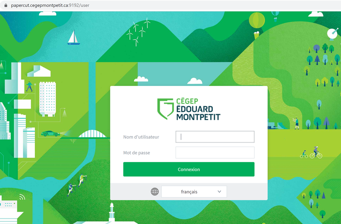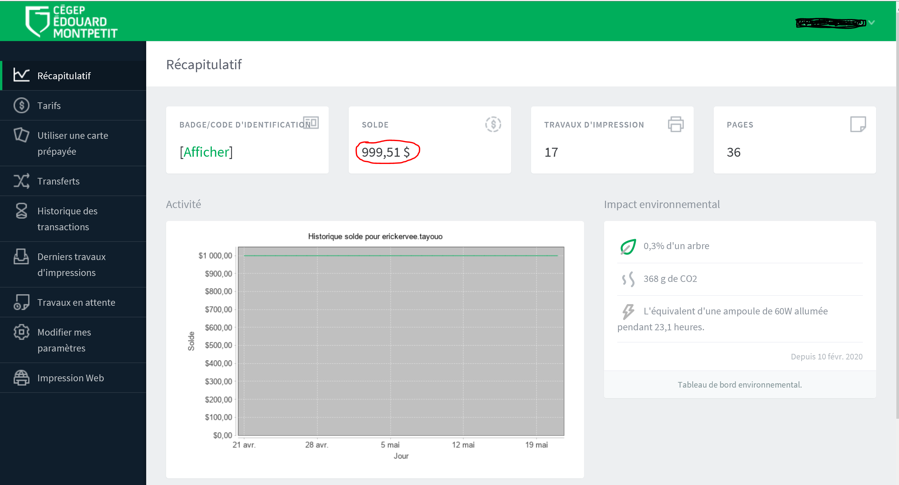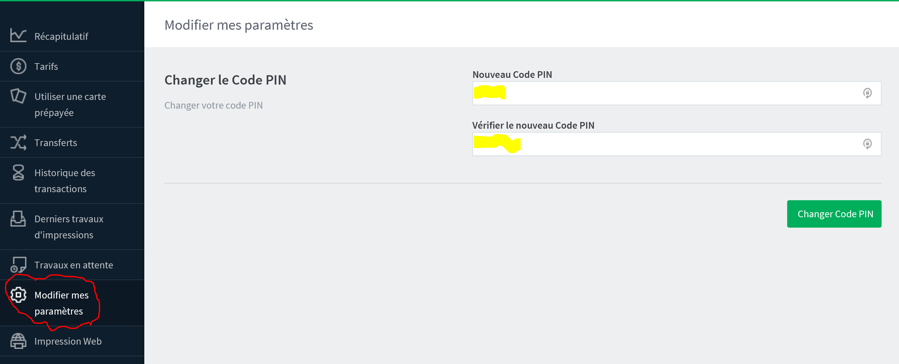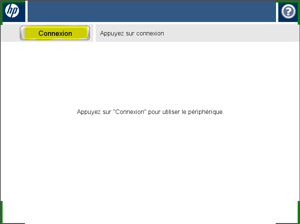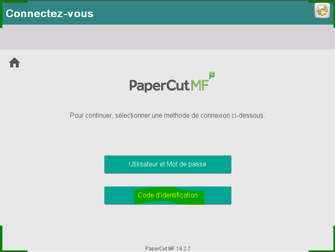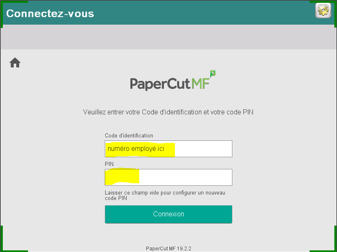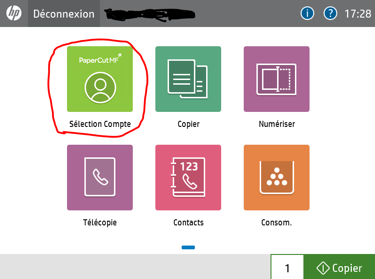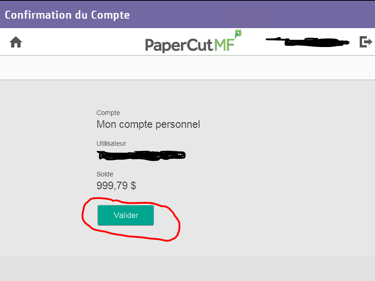1. Accès interface web
Étudiant et Personnel
2. Création/Modification PIN
Personnel seulement
3. Accès photocopieur
Personnel seulement
4. Accès photocopieur
Étudiant et Personnel
Accès interface web
Étudiant et Personnel
Pour vous connecter à votre profil d’impression
Utilisez ce lien : https://papercut.cegepmontpetit.ca
Utilisez votre compte réseau pour vous connecter.
Choisissez « français » comme langue.
Solde du compte, Historique des transactions, Derniers travaux d’impression, …
Création/Modification PIN
Personnel seulement
Pour créer votre PIN :
Vous devez accéder à l’interface Web : https://papercut.cegepmontpetit.ca
Cliquez sur « Modifier mes paramètres », définissez un code PIN de 4 chiffres ou plus et cliquez sur le bouton: « changer Code PIN »
Vous pouvez vous déconnecter au coin supérieur droit de la fenêtre lorsque terminé.
Accès photocopieur
Personnel seulement
Sur le photocopieur, cliquer sur « connexion »
Sélectionnez le bouton « Code d’identification »
La connexion par code d’identification est réservée aux usagers ayant un numéro employé. Complétez les informations demandées puis cliquez sur le bouton « Connexion »
Code d’identification = numéro employé
PIN = Utilisez votre code PIN. Si vous ne le connaissez pas ou si votre PIN ne fonctionne pas, reportez-vous à la rubrique : Création/Modification PIN.
Accès photocopieur
Étudiant et Personnel
- Connexion
Utilisez votre nom utilisateur et mot de passe du réseau pour vous connecter sur le photocopieur.